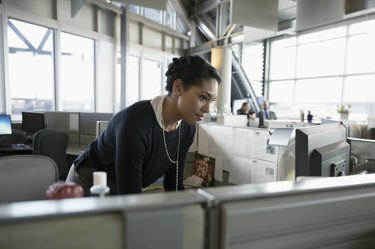
Kuvan luotto: Hero Images / Hero Images / GettyImages
P-arvon löytäminen Excelissä korrelaatioille on suhteellisen yksinkertainen prosessi, mutta valitettavasti tehtävää varten ei ole yhtä Excel-funktiota. Korrelaatiot ovat usein olennainen vaihe kahden tietojoukon ja sinun välisen suhteen tai linkin luomisessa osaa laskea korrelaatiokertoimen Excelissä (kuten Pearsonin korrelaatiokertoimen) sisäänrakennetun toimintoja. Myös tilastollisia testejä varten on toimintoja. Korrelaatiollesi saamasi r-arvo on kuitenkin muutettava t-tilastoksi ennen kuin voit tulkita tuloksia.
Korrelaatiokertoimen löytäminen Excelissä
Jos etsit Pearson-korrelaatiota Excel 2007:ssä tai yleistä korrelaatiokerrointa, on sisäänrakennettuja funktioita, joiden avulla tämä voidaan laskea. Ensin tarvitset kaksi datajoukkoa, joita haluat vertailla korrelaatioita varten. Oletetaan, että ne ovat sarakkeissa A ja B, jotka alkavat kussakin soluista 2–21. Käytä Correl- tai Pearson-funktiota löytääksesi korrelaatiokertoimen Excelissä. Kirjoita tyhjään soluun joko "=Correl([array 1], [array 2])" tai "=Pearson([array 1], [array 2])" löytääksesi korrelaatiokertoimen, jonka ensimmäinen sarake tietoihin viitataan kohdassa "[taulukko 1]" ja toisessa, jossa lukee "[taulukko 2]". Esimerkissä kirjoitat "=Pearson (A2:A21, B2:B21)" tai "=Correl (A2:A21, B2:B21)" huomauttamalla, että voit myös avata sulut ja korostaa sitten asianmukaiset solut hiirellä tai näppäimistöllä, kirjoittaa pilkku ja korostaa sitten toinen setti. Tämä palauttaa korrelaatiokertoimen, jonka arvo on välillä −1 ja 1.
Päivän video
Korrelaation tulkinta Excelissä
Korrelaation tulkinta Excelissä riippuu ratkaisevasti korrelaatiofunktion tulosteen muuntamisesta t-arvoksi. Tämä voidaan tehdä kaavalla. Etsi tyhjä solu ja kirjoita siihen: "=([korrelaatiokerroin]*SQRT([tietoparien määrä]-2)/SQRT(1-[korrelaatiokerroin]^2))". Jälleen hakasulkeet edustavat tietoja, jotka sinun on syötettävä omia tietojasi varten. Syötä kohtaan "[korrelaatiokerroin]" soluviittaus, jota käytit korrelaation laskemiseen viimeisessä osiossa. Syötä "[tietoparien lukumäärä]" -kohtaan yhden taulukon datapisteiden kokonaismäärä. Esimerkissä, joka kulkee sarakkeiden A ja B soluista 2-21, datapisteitä on yhteensä 20 paria. Tämä on n tilastojargonissa. Joten kuvittele, että käytät esimerkkiä ja laitat korrelaatiosi soluun C2. Kirjoitat "=(C2 *SQRT(20-2)/SQRT(1-C2^2))" tyhjään soluun löytääksesi t-tilaston.
Nyt voit käyttää tätä yhdessä "Tdist"-funktion kanssa löytääksesi P-arvon. Kirjoita toiseen tyhjään soluun "=TJAKAUMA([t tilasto], [vapausasteet], [häntämäärä])" suorittaaksesi asiaankuuluvan merkitsevyystestin Excelissä. Jälleen hakasulkeissa kirjoitat tietosi. T-tilasto on juuri laskemasi arvo, joten oletetaan esimerkissä, että teit tämän solussa C3. Korrelaation vapausasteet saadaan otoksen koosta (n) miinus kaksi, joten esimerkissä (n = 20) tämä olisi 18. Lopuksi yksi- tai kaksisuuntainen testi kertoo, etsitkö tuloksia yhteen vai kahteen suuntaan – positiivista vai negatiivista korrelaatiota erityisesti. Jos et ole varma, mihin suuntaan korrelaatio olisi, käytä kaksisuuntaista testiä ja kirjoita "2" kohdan "[häntämäärä]" tilalle.
Esimerkissä kirjoitat "=TJAKAUMA(C3, 18, 2)" löytääksesi P-arvon. Yleensä tulosta pidetään merkitsevänä, jos P < 0,05.
Muut Excel-versiot
Excelin uudemmissa versioissa korrelaatiokertoimen etsiminen ja merkitsevyystestin suorittaminen Excelissä on täsmälleen sama. Samat toiminnot ovat kaikissa Excelin myöhemmissä versioissa. Kuitenkin Excelin vuotta 2003 edeltävissä versioissa "Pearson"-funktiossa on usein pyöristysvirheitä, joten vanhemmissa versioissa kannattaa käyttää sen sijaan "Correl"-funktiota.




